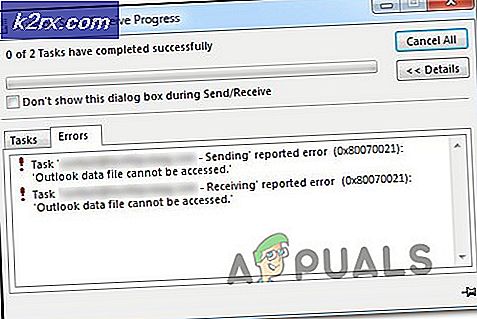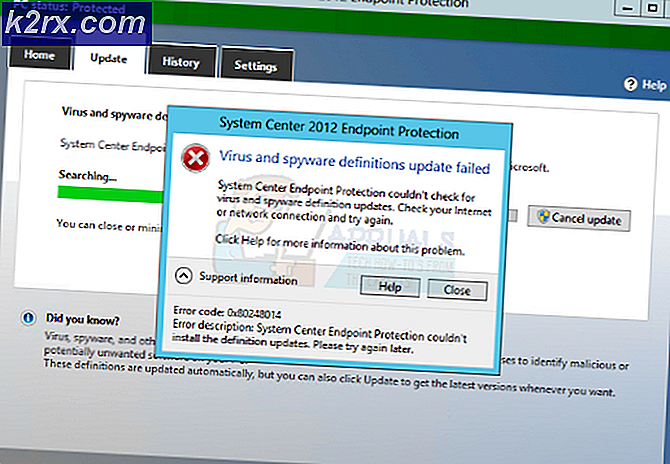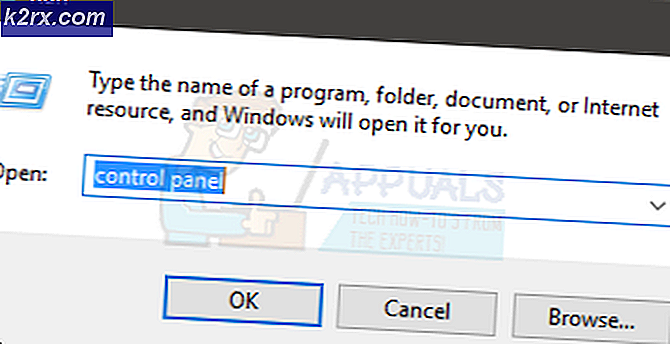Bagaimana Cara Menginstal dan Menghapus Instalasi Homebrew di macOS?
Antarmuka Baris Perintah adalah antarmuka pengguna berbasis teks di mana pengguna dapat berinteraksi dengan komputer mereka. Alih-alih menggunakan mouse untuk berinteraksi, pengguna perlu mengetikkan perintah sebagai teks dan menerima umpan balik berbasis teks. Namun, Anda mungkin tidak memiliki pengelola paket yang baik yang memungkinkan Anda menginstal perangkat lunak bebas dan sumber terbuka. Homebrew adalah pengelola paket yang cukup terkenal untuk macOS yang memungkinkan Anda menginstal berbagai jenis perangkat lunak melalui terminal. Anda bahkan memerlukan Homebrew untuk menginstal alat pengembang di sistem Anda. Pada artikel ini, kami akan mengajari Anda tentang penginstalan dan penghapusan instalasi Homebrew di macOS.
Menginstal Homebrew di macOS
Homebrew akan menginstal semua paket ke direkturnya sendiri dan kemudian menautkan file mereka secara simbolis ke /usr/local. Itu tidak akan menginstal file di luar awalannya. Pengguna dapat menempatkan instalasi Homebrew di mana saja mereka suka. Setelah Homebrew diinstal, pengguna akan dapat dengan mudah menginstal perangkat lunak seperti Ruby, Git, dan Python.
Penting: Anda perlu menginstal perangkat lunak pengembangan Xcode dari Apple App Store sebelum menginstal Homebrew.
- Buka Safari browser dan buka situs Homebrew (brew.sh). Di halaman beranda, Anda akan mendapatkan instal perintah. Salinan perintah dari sana.
/bin/bash -c "$(curl -fsSL https://raw.githubusercontent.com/Homebrew/install/HEAD/install.sh)"
Catatan: Perintah dapat berubah di masa mendatang, jadi pastikan untuk memeriksanya di situs.
- Tahan Perintah tombol dan tekan tombol Spacebar untuk membuka Menyoroti. Sekarang cari Terminal dan membukanya.
- Tempel perintah berikut yang baru saja Anda salin dari situs dan tekan tombol Memasukkan kunci. Menyediakan kata sandi dan tekan Memasukkan kunci untuk mengkonfirmasi instalasi.
Catatan: Jika memberikan kesalahan untuk Alat baris perintah Xcode tidak sedang dipasang. Anda dapat menjalankan "xcode-pilih –instal”, lalu coba instal Homebrew lagi. Beberapa komponen yang ingin Anda instal akan bergantung pada paket Alat Baris Perintah Xcode.
- Anda akan mendapatkan berhasil diinstal pesan. Anda juga dapat mengetikkan perintah berikut untuk memeriksa versi Homebrew yang terinstal di sistem Anda.
minuman --versi
Menghapus instalasi Homebrew di macOS
Menghapus instalasi Homebrew mirip dengan metode instalasi Homebrew. Ini juga dilakukan dengan menggunakan Terminal di sistem Anda. Keduanya memiliki perintah yang mirip, tetapi hanya perbedaan nama skrip. Metode instalasi memiliki "install.sh” dan metode mencopot pemasangan memiliki “uninstall.sh” dalam perintah. Ini akan menjalankan skrip uninstall di terminal Anda dan menghapus Homebrew dari sistem Anda. Anda dapat mengikuti langkah-langkah mendetail di bawah ini:
- Buka Safari browser dan kemudian pergi ke situs Homebrew (brew.sh). Sekarang salinan perintah instalasi yang ditampilkan di halaman beranda.
Catatan: Perintah dapat berubah di masa mendatang, jadi pastikan untuk memeriksanya di situs.
- tekan Command + Bilah Spasi kunci untuk membuka Menyoroti. Sekarang cari Terminal dan tekan tombol Memasukkan kunci.
- Sekarang tempel perintah (yang Anda salin di langkah pertama) di Terminal. Namun, ubah "install.sh"Ke"uninstall.sh” seperti yang ditunjukkan di bawah ini:
/bin/bash -c "$(curl -fsSL https://raw.githubusercontent.com/Homebrew/install/HEAD/uninstall.sh)"
- Tipe "kamu” dan tekan Memasukkan untuk mengkonfirmasi penghapusan. Kemudian, berikan kata sandi untuk mengonfirmasi operasi ini sebagai admin.
- Ini akan menunjukkan pesan dihapus dan juga menunjukkan kemungkinan file Homebrew yang tidak dihapus.
- Untuk konfirmasi, Anda dapat mengetikkan perintah berikut untuk memeriksa apakah Homebrew masih tersedia atau tidak.
minuman –versi